宽带连接的电脑怎么连wifi 电脑如何开启WIFI功能
更新时间:2023-11-14 13:17:53作者:kzmyhome
宽带连接的电脑怎么连wifi,在如今快速发展的数字化时代,宽带网络已经成为人们工作和生活中不可或缺的一部分,而要实现高速的宽带连接,我们通常会选择通过无线网络连接电脑,即WiFi。对于一些不太熟悉技术的人来说,如何连接宽带网络并开启电脑的WiFi功能可能仍然是一个棘手的问题。本文将为大家详细介绍宽带连接的电脑如何连接WiFi以及如何开启电脑的WiFi功能,希望能为大家解决相关疑惑。
具体步骤:
1.首先我们打开运行窗口,输入control,然后按确定进入控制面板。

2.进入控制面板之后,点击网络和Internet
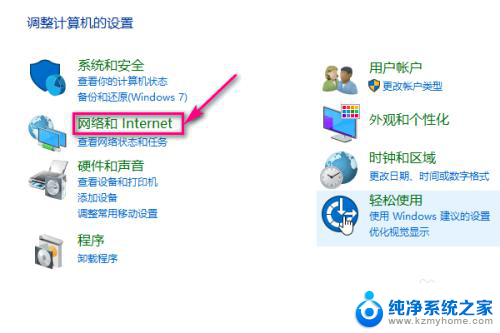
3.接着点击查看网络状态和任务。
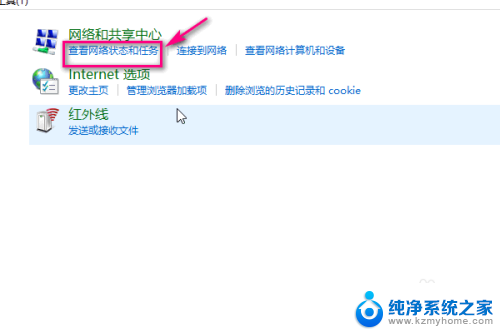
4.然后再左侧点击更改适配器选项。
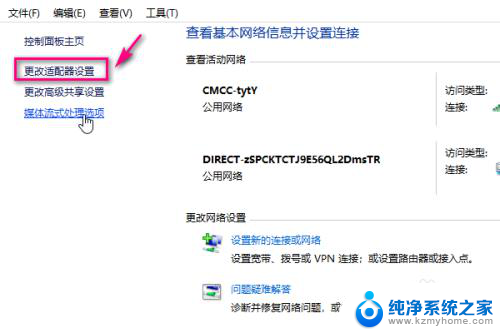
5.然后选择WLAN,表示无线wifi
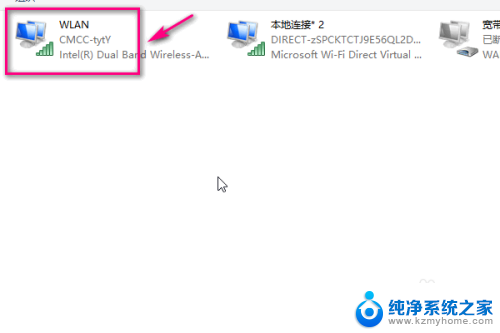
6.右键单击选择启用。
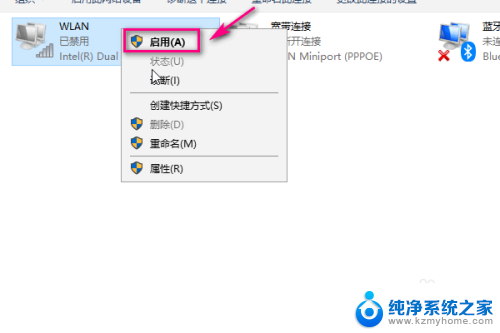
7.这时候我们在电脑的右下角就可以看到wifi的列表了,使用wifi进行上网了。
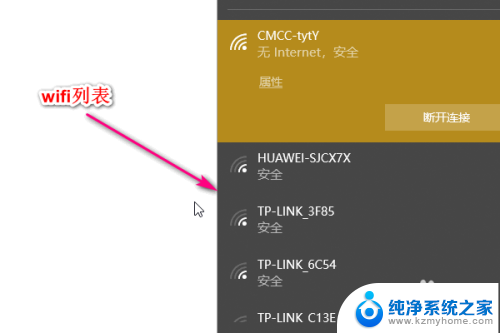
以上是关于如何通过wifi连接宽带的全部内容,如果您遇到了这种情况,可以按照小编的方法进行解决,希望这些方法能够帮助到您。
宽带连接的电脑怎么连wifi 电脑如何开启WIFI功能相关教程
- 电脑怎么可以连接wifi win10如何连接wifi连接速度慢
- 电脑连到了wifi怎么看密码 如何查看连接上的WiFi密码
- 电脑连接wifi显示无法连接此网络 电脑无法连上wifi怎么办
- 笔记本电脑怎样连wifi 笔记本如何设置WiFi连接
- win10电脑可以连wifi吗 Win10怎么连接Wifi网络
- 电脑怎么看wifi密码 电脑连接WiFi后怎么查看已保存的WiFi密码
- 手机怎么连接自家wifi网络 手机如何设置手动连接WIFI
- 手机怎么给电脑连wifi 手机热点怎么给笔记本电脑共享WiFi
- 怎样连接wifi加密的网络 wifi加密连接方法
- 为什么连接到wifi显示不可上网 wifi连接成功但无法上网怎么办
- 如何安全拆卸显卡的详细步骤与注意事项,让你轻松拆解显卡!
- 英伟达对AI的理解和布局,黄仁勋在这里讲清楚了:探索英伟达在人工智能领域的战略布局
- 微软未来将继续推出Xbox硬件,掌机设备蓄势待发最新消息
- AMD锐龙AI 9 HX 370游戏性能领先酷睿Ultra 7 258V 75%
- AMD裁员上千人,市场“吓坏”!英伟达会超越吗?
- Win11 23H2用户反馈微软11月更新导致错误显示“终止支持”问题解决方案
微软资讯推荐
- 1 详细教程:如何在电脑上安装Win7系统步骤解析,零基础教学,轻松搞定安装步骤
- 2 如何查看和评估电脑显卡性能与参数?教你如何正确选择电脑显卡
- 3 微软酝酿Win11新特性:图表显示过去24小时PC能耗数据
- 4 倒计时!Windows 10要“退休”啦,微软官方支持即将结束,升级Windows 11前必读!
- 5 Windows 11 的 8个令人头疼的细节及解决方法 - 如何应对Windows 11的常见问题
- 6 AMD Zen 6架构台式机处理器将保留AM5兼容性,预计最快于2026年末发布
- 7 微软技术许可有限责任公司获得自动恶意软件修复与文件恢复管理专利
- 8 数智早参|微软斥资近百亿美元租用CoreWeave服务器,加速云计算发展
- 9 Win10 如何优化系统性能与提升使用体验?教你简单有效的方法
- 10 你中招了吗?Win11 24H2离谱BUG又来了,如何应对Win11最新版本的问题
win10系统推荐
系统教程推荐
- 1 怎么关掉语音识别 Win10语音识别关闭步骤
- 2 lol这么显示帧数 LOL怎么显示游戏延迟和帧数
- 3 win11电脑无法找到输出设备怎么办 win11无法检测到音频输出设备怎么办
- 4 竖屏录制的视频怎么变成横屏 格式工厂手机竖屏视频横屏转换方法
- 5 无线耳机怎么切换中文模式 怎样调整蓝牙耳机的语言为中文
- 6 怎样才能找到u盘的隐藏文件 Win 10系统怎么查看U盘里的隐藏文件
- 7 win10电脑怎么重装系统win7 win10如何降级重装win7
- 8 win10如何查询mac地址 Win10怎么查看本机的Mac地址
- 9 ps删除最近打开文件 Photoshop 最近打开文件记录清除方法
- 10 怎么删除邮箱里的邮件 批量删除Outlook已删除邮件的方法